
时间:2020-10-28 23:43:08 来源:www.win10xitong.com 作者:win10
win10系统提示“无法清除DNS缓存”的问题偶尔都会出现在大家使用win10系统的时候,这个win10系统提示“无法清除DNS缓存”的问题平时不多见,也许还会难倒一些大神,那我们要怎么面对这个win10系统提示“无法清除DNS缓存”的问题呢?大家跟着小编的步伐操作:1、在win10系统桌面上,点击左下角的开始菜单,右键-运行。2、进入运行窗口后,输入命令【services.msc】,确定就简简单单的解决了。下面的文章就是彻头彻尾讲解win10系统提示“无法清除DNS缓存”的方式方法。
win10系统提示"无法清除DNS缓存"的修复办法:
第一步:在win10系统桌面上,点击左下角的开始菜单,右键-运行。
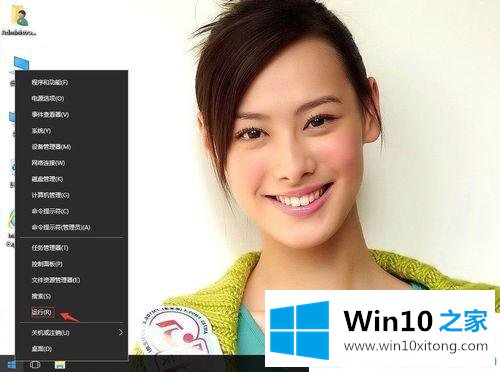
第二步:进入运行窗口后,输入命令【services.msc】,确定。
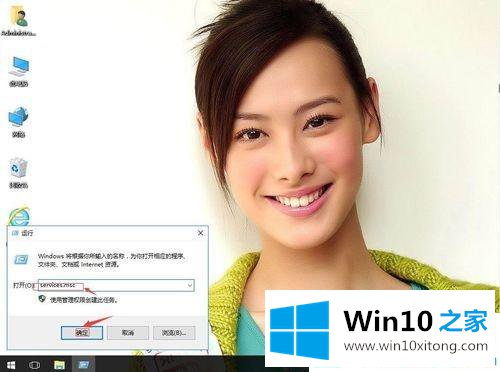
第三步:在服务窗口下,找到【DHCP Client服务】。
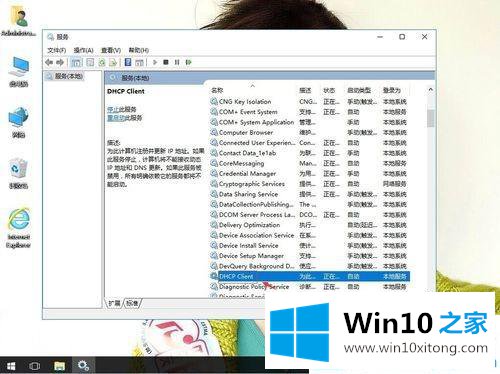
第三步:接着【DHCP Client服务】鼠标右键,选择属性。
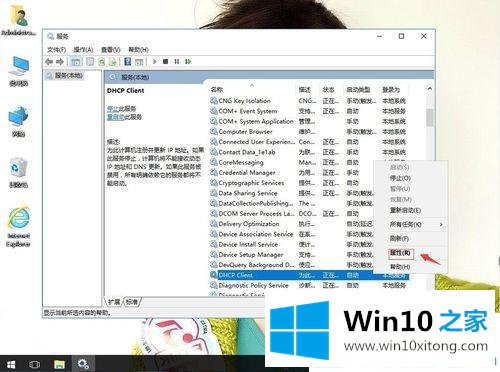
第四步:下拉将【启动类型】设置成【自动】,单击【启动】。然后再【应用】-【确定】。
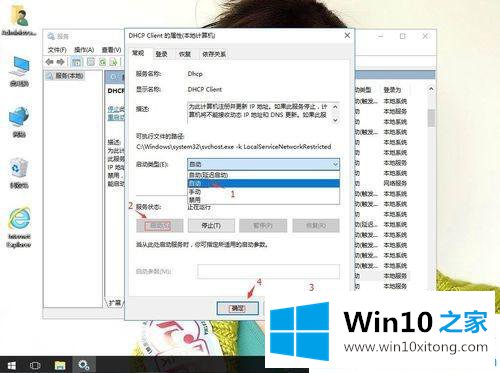
第五步:接着返回找到【DNS Client服务】。同样的【右键】-【属性】。
第六步:将【启动类型】设置成【自动】,单击【启动】。然后再【应用】-【确定】。
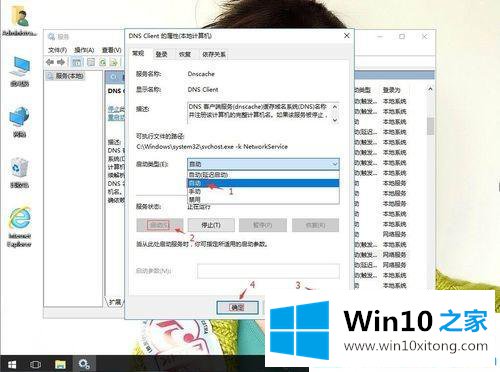
第七步:返回到win10系统的桌面,快捷键windows+r打开运行。输入命令【CMD】-【确定】。
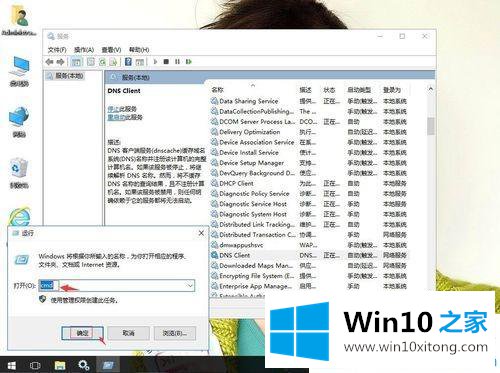
第八步:这时我们输入【 ipconfig/flushdns】回车。
第九步:当出现提示【已成功刷新缓存"或者"Successfully flushed the DNS Resolver Cache】,那就说明清除DNS缓存成功。
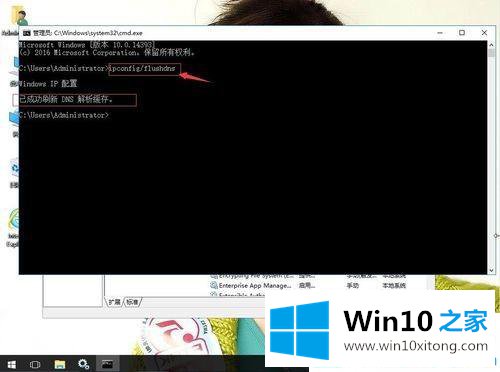
以上就是win10系统提示"无法清除DNS缓存"的修复办法,如果你也碰到这个问题,不妨按以上的方法试试!
有关win10系统提示“无法清除DNS缓存”的方式方法的内容就全部在上文了,我们很高兴能够在这里把你的问题能够协助解决。